Ein unveröffentlichtes Musikstück hat Ihre Aufmerksamkeit erregt. Sie möchten eine Kopie auf Ihrem Gerät behalten, wissen aber nicht, welche Musikrecorder Sie müssen verwenden, um eine hohe Qualität aufzunehmen. Lesen Sie in diesem Fall die vollständigen Details in diesem Artikel, da wir Ihnen fünf Desktop- und Online-Tools zum Aufzeichnen aller Arten von Audio vorstellen. Es werden auch Schritte bereitgestellt, die Ihnen zeigen, wie Sie jedes Tool effizient verwenden.
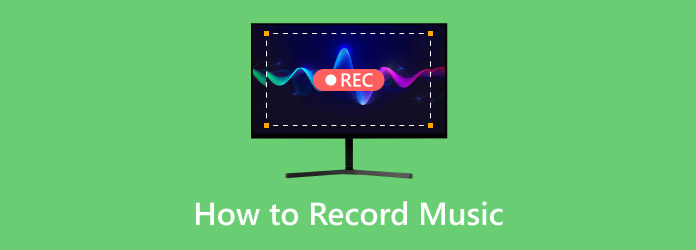
- Teil 1. Audio mit dem ultimativen Online-Musikrecorder aufnehmen
- Teil 2. So nehmen Sie Musik mit Hall auf
- Teil 3. So nehmen Sie Songs mit VEED auf
- Teil 4. Verwenden Sie Audacity als Sprach- und Musikrekorder
- Teil 5. Sprache und Video mit dem Bildschirmrekorder aufnehmen
- Teil 6. Häufig gestellte Fragen zum Musikrecorder
Teil 1. Nehmen Sie Audio mit dem ultimativen Online-Musikrecorder auf
Free Audio Recorder Online ist ein webbasiertes Tool von Blu-ray Master. Obwohl kostenlos, hat diese Lösung eine übersichtliche Benutzeroberfläche ohne Popups und Werbung, die den Vorgang unterbrechen. Es bietet einfache Funktionen zum Aufnehmen von Systemaudio und Mikrofon, entweder gleichzeitig oder separat. Darüber hinaus können Sie das Ausgabeformat für die Aufnahmen auswählen, z. B. MP3, AAC, WAV, OGG und mehr. Insgesamt ist Free Audio Recorder Online das erstklassige Tool für die Audioaufnahme von Websites.
- Ein Sprach- und Musikrecorder mit hoher Ausgabequalität.
- Führen Sie einen Verlauf der Audioaufnahmen.
- Auf die aufgezeichneten Dateien kann über verschiedene Quellen zugegriffen werden.
- Zum Starten ist keine Anmeldung bei einem Konto erforderlich.
Schritt 1.Drücke den Starten Sie den kostenlosen Recorder Schaltfläche, um den Launcher zu installieren. Klicken Sie anschließend erneut auf die Schaltfläche. Das Programm stellt dann ein Widget-Menü bereit.
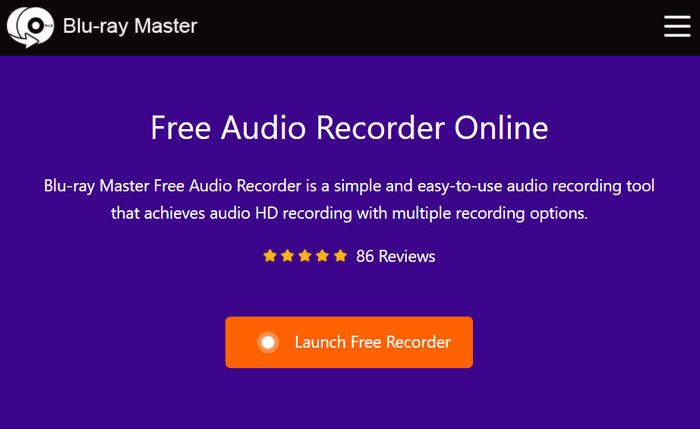
Schritt 2.Richten Sie die Option Systemaudio oder Mikrofon auf der Site ein. Wenn alles gut ist, klicken Sie auf AUFNAHME Schaltfläche, um mit der Audioaufnahme von Ihrem Desktop zu beginnen.
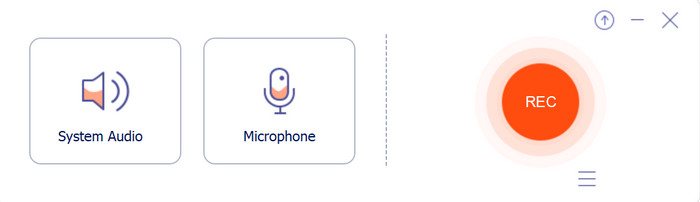
Schritt 3.Der Rekorder startet den Vorgang. Über das Widget-Menü können Sie den Rekorder auch anhalten oder stoppen. Anschließend exportiert der Audiorekorder die Datei in den integrierten Ordner, auf den Sie über das Menü zugreifen können.
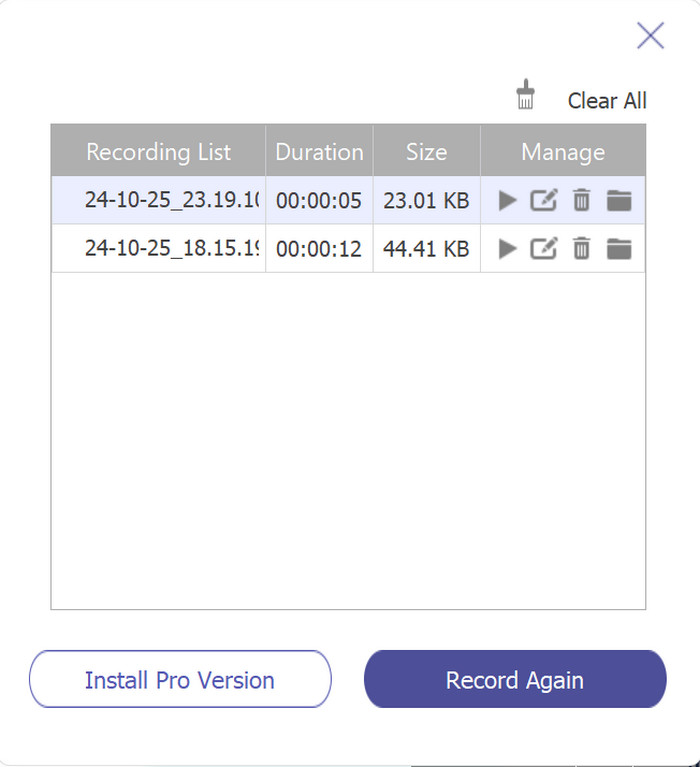
Free Audio Recorder Online ist die einfachste Form eines Musikrecorders für Webbrowser. Er ist bereits sehr fortschrittlich, da er sowohl Systemsound als auch Mikrofon ohne Probleme aufnehmen kann. Diese Option bietet auch Audio in hoher Qualität, also sollten Sie sie ausprobieren, indem Sie auf den Link klicken.
Teil 2. So nehmen Sie Musik mit Hall auf
Reverb ist ein unverzichtbares Tool, mit dem Sie Songs oder Audiodateien aus dem Internet aufnehmen können. Es hat ein unkompliziertes Design, bei dem grundlegende Funktionen für die Audioaufnahme verwendet werden können. Aber abgesehen von der Audioaufnahme ist Reverb auch dafür ausgelegt, Links aus Ihren vorhandenen Audiodateien zu erstellen. Sie müssen nur die Datei hochladen und den Link kopieren, um ihn an Ihre Freunde zu senden. Dieser Audiorecorder ist zwar kostenlos, aber er ist nur für kürzere Aufnahmen und gängige Dateiformate wie MP3 und M4A geeignet.
- Es ist keine Anmeldung oder Verifizierung erforderlich.
- Links automatisch erstellen.
- Teilen Sie Aufnahmen direkt auf Twitter, LinkedIn usw.
- Mit den meisten Webbrowsern zugänglich.
Schritt 1.Rufen Sie zunächst Reverb in Ihrem Browser auf und klicken Sie auf Jetzt aufnehmen Klicken Sie einfach auf den Starte die Aufnahme Schaltfläche zum Aufnehmen von Audio. Denken Sie daran, dem Online-Tool den Zugriff auf das Mikrofon des Geräts zu erlauben.
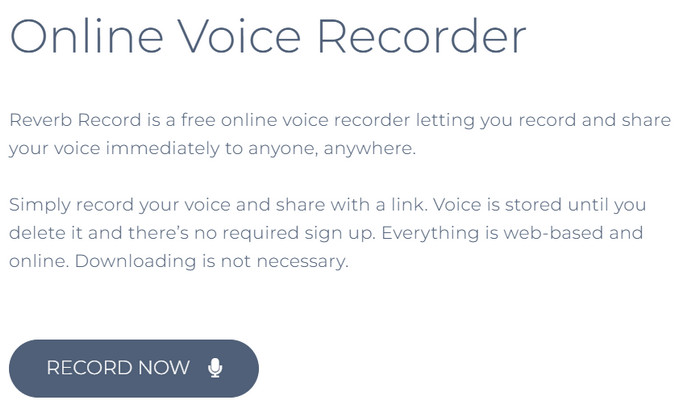
Schritt 2.Drücke den Stoppen Klicken Sie auf die Schaltfläche, und Sie können die Aufnahme anhören. Geben Sie den Titel des Sounds ein und klicken Sie auf die Speichern Schaltfläche zum Exportieren in den Standortordner.
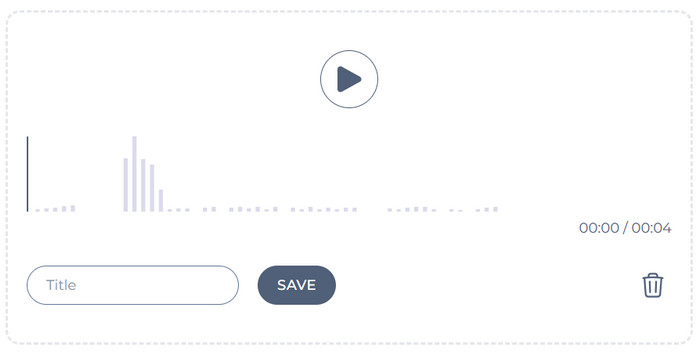
Man könnte sagen, dass Reverb eine hervorragende Alternative zur Online-Audioaufnahme ist, da es zugänglich und kostenlos ist. Darüber hinaus fügt es dem Audio ein Wasserzeichen hinzu und bietet großzügige Aufnahmebeschränkungen.
Teil 3. So nehmen Sie Songs mit VEED auf
VEED gibt es schon seit einiger Zeit und bietet verschiedene Tools kostenlos an. Überraschenderweise hat es auch eine Online-Musikrecorder die Sie in Google Chrome, Microsoft Edge und anderen verwenden können. Es verfügt über eine einfache Benutzeroberfläche, mit der Sie Mikrofon und Ton mühelos verwalten können. Darüber hinaus bietet es die Möglichkeit, mit einer Kamera aufzunehmen oder einen geöffneten Tab auf Ihrem Computer einzuschließen. Abgesehen davon hat VEED einige Einschränkungen, darunter eine Zeitbeschränkung.
- Kann nur Audio oder mit Video aufnehmen.
- Wellenlängenvorschau in Echtzeit.
- Teilen Sie Links zu anderen Plattformen direkt.
- Völlig kostenlos, ohne Audio-Wasserzeichen.
Schritt 1.Sobald Sie auf der offiziellen Website sind, klicken Sie auf Ton aufnehmen Schaltfläche, um Sie zur nächsten Seite weiterzuleiten. Richten Sie das Mikrofon oder Systemaudio ein oder fügen Sie einer vorhandenen Seite oder Registerkarte eine Bildschirmaufzeichnung hinzu.
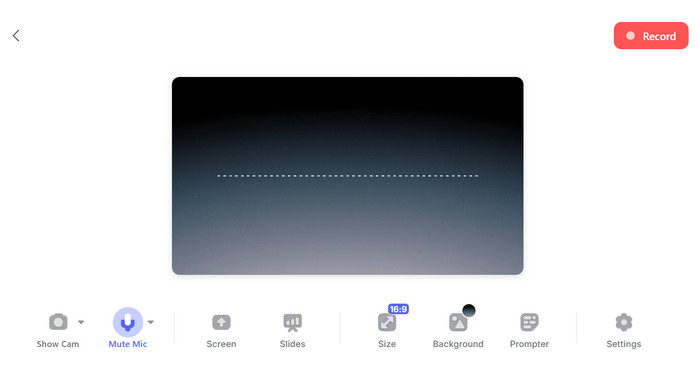
Schritt 2.Drücke den Aufzeichnen , um die Aufnahme zu starten. Nach dem Stoppen bietet das Programm eine Vorschau und Bearbeitungsoptionen für das Audio. Klicken Sie auf Erledigt um die Datei umzubenennen und auf Ihrem Computer zu speichern.
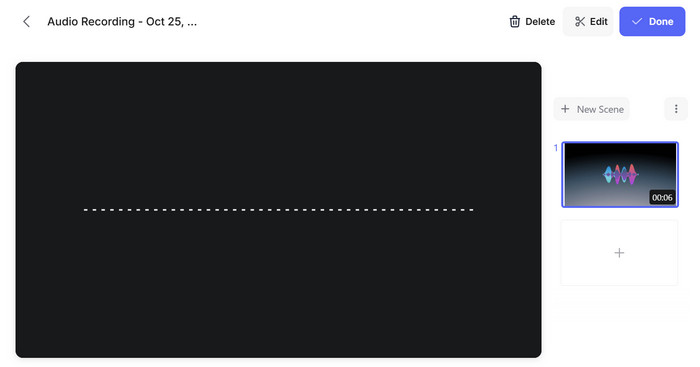
Wenn Sie nach einem Musikrecorder suchen, der mehr bietet, ist VEED einen Versuch wert. Neben dem kostenlosen Service bietet es auch eine Pro-Version, die weitere wichtige Funktionen für Online-Aufnahmen freischaltet.
Teil 4. Verwenden Sie Audacity als Sprach- und Musikrekorder
Diese Audioaufzeichnungssoftware ist bekannt für ihre Flexibilität bei der Audiobearbeitung, beim Remixen und anderen Funktionen. Sie ist außerdem kostenlos und plattformübergreifend, was sie zur besten Option für ein kostenloses Audioprogramm macht. Da es sich auf Audiodateien konzentriert, bietet Audacity Funktionen zum Ausschneiden, Teilen, Kopieren oder Einfügen von Clips und zum Speichern der Datei als MP3, WAV oder AAC. Wenn Sie zum ersten Mal damit arbeiten, finden Sie dieses Tool möglicherweise etwas überfordernd, aber Sie können die folgenden Schritte befolgen und das offizielle Forum besuchen, um Ihr Wissen über Audacity zu erweitern.
- Kann Audio komprimieren, ausgleichen und mit Hall versehen.
- Geeignet für die Aufnahme von Systemton und Mikrofon.
- Am besten für Benutzer geeignet, die mit der Musikproduktion beginnen.
- Design zum Aufnehmen von Audio aus Spielen und Filmen.
Schritt 1.Laden Sie Audacity herunter und installieren Sie es. Starten Sie es und navigieren Sie zur Registerkarte Aufnahmegeräte. Wählen Sie das Gerät aus, mit dem Sie aufnehmen möchten. Wenn Sie den auf einer Website abgespielten Ton aufnehmen möchten, gehen Sie zum Audio-Host und klicken Sie auf Windows WASAPI Taste.
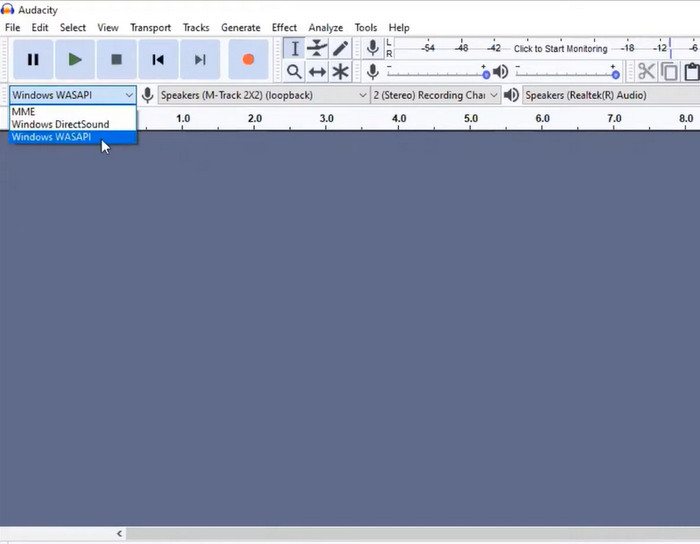
Schritt 2.Gehen Sie zum Menü „Tracks“ und wählen Sie „Neu hinzufügen“. Starten Sie dann die Aufnahme. Sie können die Aufnahme mit den Tools in der oberen rechten Ecke anhalten oder stoppen. Zeigen Sie die Datei in der Vorschau an oder exportieren Sie sie, wenn sie fertig ist.
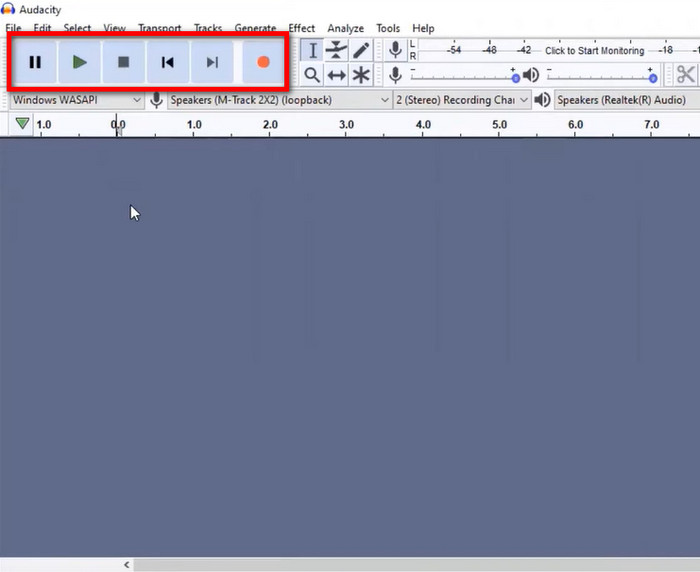
Dieser Audiorecorder ist ein voll ausgestattetes Programm für alle Audioarbeiten. Es ist auch eine großartige Alternative zum Aufzeichnen von MP3, WAV oder AAC auf Ihrem Computer. Darüber hinaus Audacity fügt Spuren zusammen, Komprimieren und Remixen ohne zusätzliche Plug-Ins.
Teil 5. Nehmen Sie Sprache und Video mit dem Bildschirmrekorder auf
Blu-ray-Master Bildschirm recorder ist ein professionelles Programm, das verschiedene Medien auf Desktops aufnimmt. Damit können Sie Audio aufnehmen, egal ob Sie auf einer Website, in einem Telefongespräch oder einem Webinar sind. Das Gute an diesem Tool ist seine Einfachheit mit einem robusten Rekorder, der hochwertigen Ton aufnehmen kann. Darüber hinaus können Benutzer die Ausgabeeinstellungen verwalten, insbesondere wenn Qualität, Abtastrate und Format geändert werden müssen. Screen Recorder ist als kostenlose Testversion verfügbar und Sie können es für Windows oder Mac herunterladen, indem Sie auf die Schaltfläche klicken.
- Nehmen Sie Audio und Video ohne Verzögerung auf.
- Bietet Geräuschunterdrückung und Audioverbesserung.
- Benutzer können Systemaudio und Mikrofon testen.
- Geeignet für kurze und lange Audioaufnahmen.
Schritt 1.Klicken Sie auf die Schaltfläche „Kostenloser Download“ und installieren Sie die Software auf Ihrem Computer.
Kostenfreier Download
Für Windows
Sicherer Download
Kostenfreier Download
für macOS
Sicherer Download
Öffnen Sie das Dropdown-Menü Videorecorder und wählen Sie die Audiorecorder Möglichkeit.
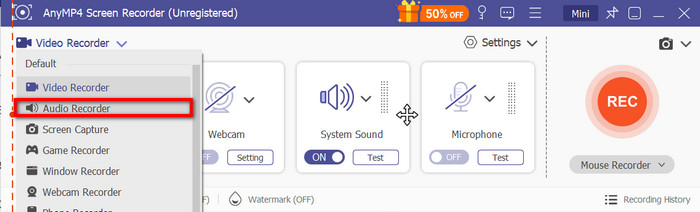
Schritt 2.Wählen Sie nun das Mikrofon für die Aufnahme aus oder testen Sie das vorhandene Mikrofon und den Systemsound. Sie können auch die Registerkarte „Einstellungen“ öffnen, um das Audioformat, den Codec, die Qualität, die Abtastrate und andere Einstellungen zu ändern.
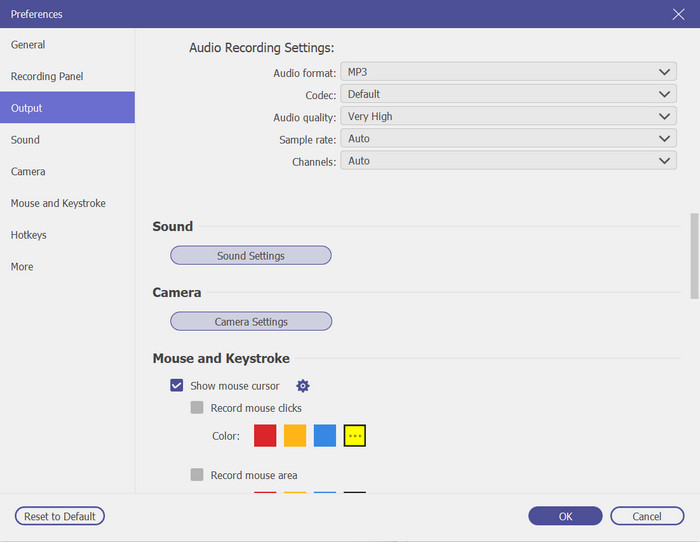
Schritt 3.Klicken Sie abschließend auf das AUFNAHME Schaltfläche. Es wird ein Widget bereitgestellt, mit dem Sie die Aufnahme anhalten, stoppen oder eine Dauer festlegen können. Spielen Sie anschließend den Ton ab oder exportieren Sie ihn einfach in den angegebenen Ordner.
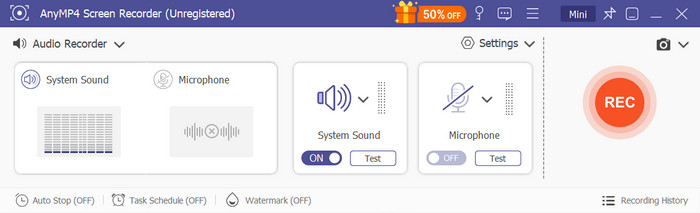
Wenn Sie diese Lösung einmal ausprobiert haben, werden Sie nie wieder zu einfachen Musikrecordern zurückkehren. Screen Recorder hat sich voll und ganz der Aufnahme hochwertiger Medien verschrieben, egal ob Audio, Video, Gameplay, Webmeetings oder Videoanrufe. Die Audiodateien können überall geteilt und abgespielt werden, einschließlich Musikplayer-Apps auf Ihrem Desktop oder Telefon.
Teil 6. FAQs zum Musikrecorder
-
Welches ist das beste Audioformat für Audioaufnahmen?
Dies hängt von vielen Faktoren ab, darunter der gewünschten Qualität, Kompatibilität und anderen. Sie können jedoch einige gängige Audioformate in Betracht ziehen, darunter WAV, MP3, ALAC und AAC.
-
Welcher ist der professionellste Audiorecorder?
Die professionellsten Tools, die Ihnen derzeit umfangreiche Aufnahmefunktionen bieten, sind Audacity, Adobe Audition und Reaper. Diese Programme sind Allzwecktools und verfügen über hochwertige Funktionen für fortgeschrittene Musiker oder Tonproduzenten.
-
Wie nimmt man mit sauberem Klang auf?
Am besten investieren Sie in verbesserte Ausrüstung, beispielsweise ein Mikrofon. Sie können auch Audiorecorder mit Rauschunterdrückung oder Rauschentfernung ausprobieren.
Einpacken
Sie können Audiodaten jetzt nur mit den empfohlenen Musikrecordern aus dem Internet aufnehmen. Denken Sie jedoch daran, dass Sie überlegen müssen, was Sie wirklich von einem Recorder erwarten, insbesondere wenn Sie einen Recorder mit erweiterten Funktionen zum Aufnehmen von Audiodaten benötigen. In diesem Fall empfehlen wir Ihnen, Free Audio Recorder Online oder Screen Recorder für hochwertigen Sound auf Ihrem Desktop zu verwenden. Holen Sie sich die kostenlose Testversion für Windows und Mac, indem Sie auf die Schaltfläche „Kostenloser Download“ klicken.
Mehr von Blu-ray Master
- 5 einfache Meeting-Recorder-Apps zum kostenlosen Download
- Die 10 besten MP4-Recorder: Nehmen Sie jeden Bildschirm als MP4 auf
- Die 10 besten kostenlosen Bildschirmrekorder für Windows, Mac und Online
- Die 10 besten Bildschirmrekorder zum Aufzeichnen jeglicher Aktivitäten
- Die 10 besten MP3-Recorder-Programme, die Sie jetzt herunterladen sollten

